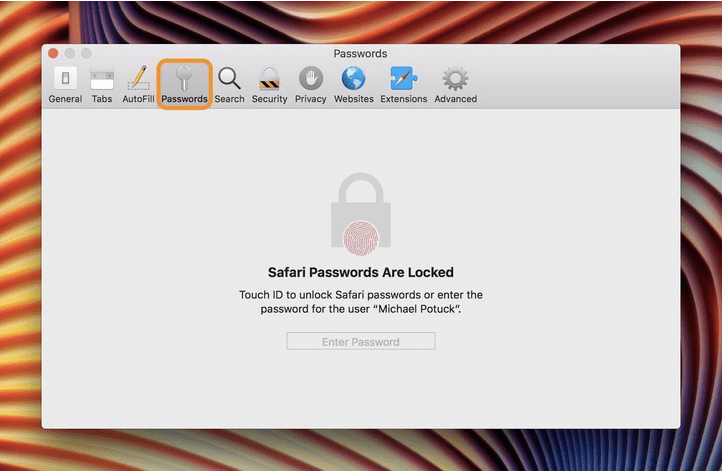Ваш Мац чува све врсте лозинки. Било да се ради о вашим налозима на мрежи, Ви-Фи мрежи или онима које користе ваше апликације и програми . Ако се питате где су све лозинке ускладиштене на вашем Мац-у и где можете да прегледате, измените или избришете непотребне, овде вам показујемо једноставан начин.
Како пронаћи лозинке на Мац-у
Листа садржаја
1. ДЕО – Где су све моје лозинке похрањене?
Па, Мац користи наменски програм познат као Кеицхаин Аццесс који безбедно чува све горе поменуте лозинке заједно са дигиталним сертификатима и кључевима потребним за верификацију и шифровање.
2. ДЕО – Где могу да пронађем приступ привесцу за кључеве?
Можете лако да пронађете Кеицхаин Аццесс на свом Мац-у. Све што треба да урадите је да одете у Апплицатионс > Утилитиес и потражите Кеицхаин Аццесс. Алтернативно, можете претраживати Кеицхаин користећи функцију Спотлигхт .
- Горња лева табла = Приказује различите привеске за кључеве на вашим системима. Ово су наменске фасцикле у којима се чувају све ваше Мац лозинке и сертификати. Овде можете открити ставке за пријаву.
- Испод (горња лева табла) = Приказује више категорија ствари које Кеицхаин Аццесс може безбедно да складишти.
- Десна табла = Погледајте одређене акредитиве које тражите. Можете пронаћи сачуване Ви-Фи лозинке или акредитиве које користи одређена апликација или веб локација. Само двапут кликните на њих да бисте видели више детаља.
ДЕО 3 – Како да пронађем лозинке на Мац-у?
Кеицхаин Аццесс је најбоља опција када желите да пронађете лозинке на Мац-у. Пратите доле наведене кораке да бисте сазнали како да користите апликацију Кеицхаин Аццесс за преглед сачуваних лозинки:
КОРАК 1 – Покрените апликацију Кеицхаин Аццесс користећи Спотлигхт.
КОРАК 2 – На левој табли изаберите Локално или иЦлоуд да бисте открили своје ставке за пријаву ускладиштене на Мац-у.
КОРАК 3- Алтернативно, можете се ослонити на траку за претрагу да се крећете кроз листу сачуваних лозинки.
КОРАК 4 – Када пронађете профил који тражите, само двапут кликните на фасциклу.
КОРАК 5 – Морате да кликнете на опцију Прикажи лозинку у следећем искачућем прозору.

КОРАК 6 – У овом тренутку унесите лозинку за свој Мац да бисте довршили процес откључавања сачуване лозинке (за одређену категорију).
Овако можете лако пронаћи и прегледати лозинке на Мац-у помоћу апликације Кеицхаин Аццесс .
Обавезно прочитати: Како ресетовати лозинку за привезак за кључеве на Мац-у?
ДЕО 4 - Како пронаћи, погледати и уредити лозинке на Мац-у са Сафаријем?
Ако користите Сафари претраживач , требало би да знате да он чува све ваше мрежне акредитиве. Да бисте их пронашли, све што треба да урадите је:
КОРАК 1 – Отворите Сафари на свом Мац-у.
КОРАК 2 - Идите до траке менија и изаберите Сафари.
КОРАК 3 - Идите на одељак Преференцес и кликните на Лозинке на врху прозора.
КОРАК 4 – Морате да унесете своје акредитиве за Мац да бисте наставили даље.
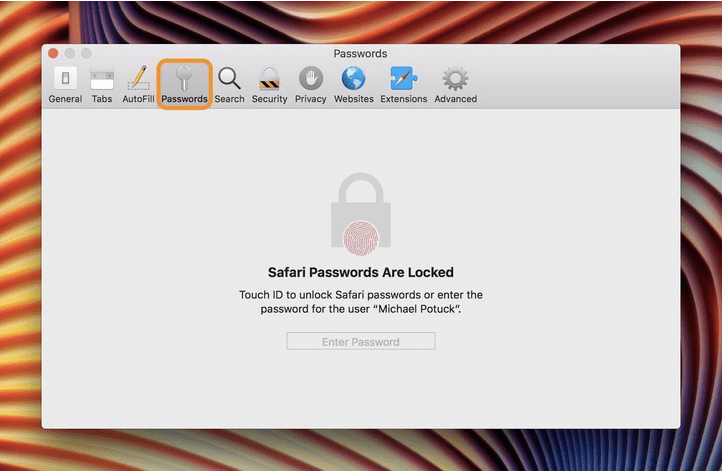
КОРАК 5 – Кликните на било коју од приказаних ставки да бисте видели лозинку или их изменили.
Ако желите да ажурирате лозинку, изаберите веб локацију > Детаљи > измените лозинку > Готово !
Ако желите да избришете лозинку за одређену веб локацију, изаберите је > притисните дугме Уклони . Ако желите да уклоните више лозинки, онда морате да држите тастер Цомманд и изаберете лозинке којих желите да се отарасите и кликните на дугме Уклони да бисте довршили процес!
|
Шта ако заборавим лозинку за пријаву на Мац?
Ако не можете да се сетите лозинке за пријаву за свој Мац, испробајте ове савете у наставку:
|
ДЕО 5 – Како могу да заштитим лозинке на Мац-у?
Ако сте веома забринути за безбедност вашег Мац-а и лозинке сачуване на Мац-у, морате да водите рачуна о следећим аспектима:
1. Искључите функцију аутоматског попуњавања
Да бисте избегли да Сафари претраживач аутоматски уноси ваше сачуване лозинке на мрежи, размислите о искључивању ове функције. Да бисте то урадили: Отворите Сафари > Идите до Преференцес > Притисните одељак Лозинке > Поништите избор АутоФилл корисничких имена и лозинки .
2. Користите Пассворд Манагер за Мац
Коришћење наменске апликације за управљање лозинкама за Мац је безбедна опција за чување свих ваших акредитива. На тржишту су доступне разне опције које вам могу помоћи да чувате и управљате својим лозинкама на безбедном месту и заштитите их од кршења.
Препоручујемо коришћење НордПасс-а , јер нуди безбедан начин да заштитите своје акредитиве помоћу АЕС-256 технике шифровања . Чак има и наменски алат под називом Пассворд Генератор да предложи јединствене, јаке и сложене лозинке које је тешко разбити.
То је све народе! Овако можете пронаћи лозинке на Мац-у и даље их уређивати, брисати или заштитити. Ако вам је овај водич помогао, не заборавите да дате глас за овај чланак!
3. Пракса за безбедне лозинке
- Користите вишефакторску аутентификацију.
- Креирајте лозинке са осам знакова или више са комбинацијом типова знакова.
- Избегавајте коришћење шаблона знакова на тастатури.
- Укључите мешавину великих и малих слова, знакова интерпункције, бројева и још много тога.
- Укључите континуиране резервне копије
- Пратите доле наведене ствари које треба и не треба!
ДЕО 6 – Често постављана питања:
К1. Где су све моје лозинке ускладиштене у Цхроме-у на Мац-у?
Да бисте пронашли сачуване лозинке на Мац-у (ако користите Цхроме прегледач):
- Покрените Цхроме.
- Идите на Подешавања.
- Идите на Напредна подешавања.
- Померите се надоле и кликните на Управљање лозинкама.
- Притисните икону са три тачке десно од лозинке коју желите да видите.
- Морате да притиснете 'икону ока'.
- Унесите податке за пријаву на свој Мац и притисните дугме ОК!
К2. Како могу да онемогућим привезак кључева на Мац-у?
- Идите на Системске поставке .
- Кликните на иЦлоуд > провери/поништи ознаку Кеицхаин опцију.
- У овом тренутку морате да унесете Аппле ИД.
- Пратите упутства на екрану да бисте довршили процес деактивације.
Напомена: Ако трајно онемогућите функцију Кеицхаин на Мац-у, изгубићете важну функцију за проналажење лозинки на Мац-у.
К3. Који је најбољи менаџер лозинки за Мац?
Тржиште има много опција када је у питању избор најбоље апликације за управљање лозинкама за Мац. Већ смо предложили коришћење НордПасс-а . Алтернативно, можете почети да користите Дасхлане, 1Пассворд, ЛастПасс, Кеепер за Мац.
| Да бисте добили додатну помоћ од својих Аппле уређаја, погледајте следеће чланке:
|